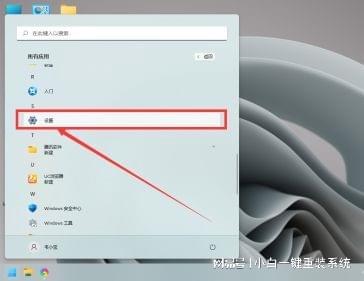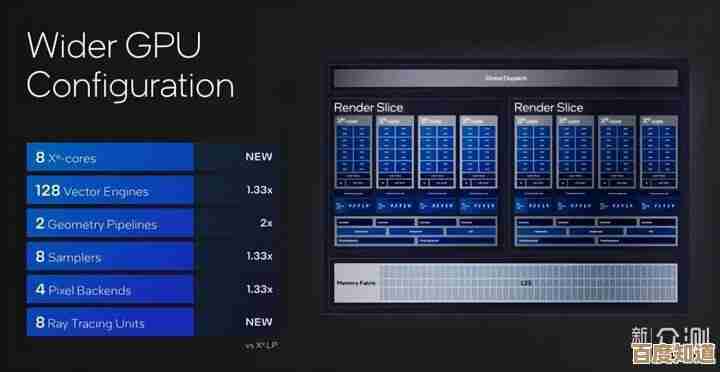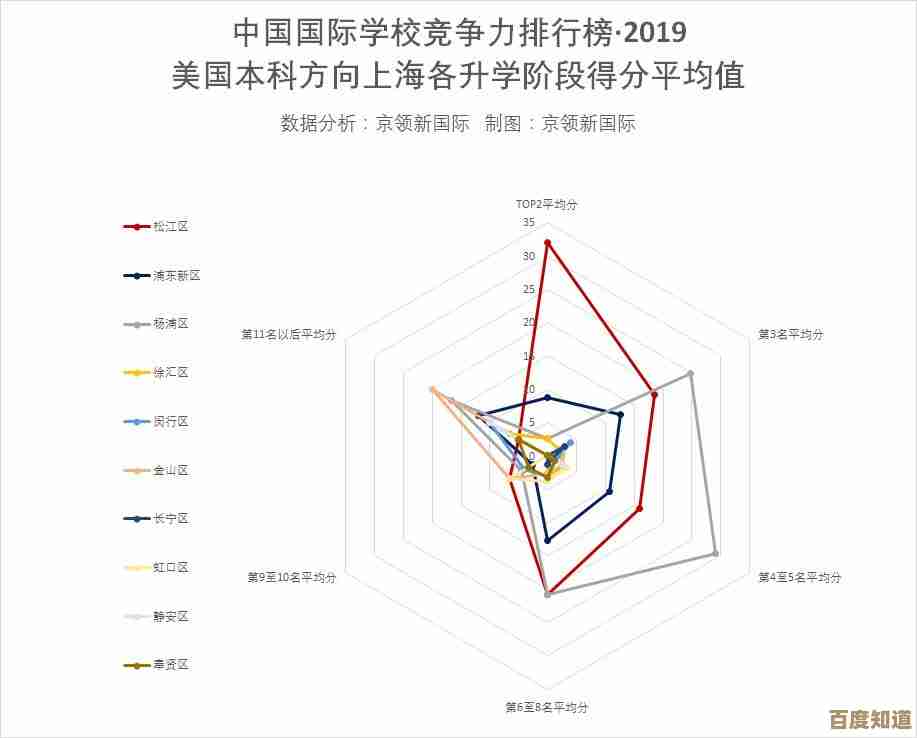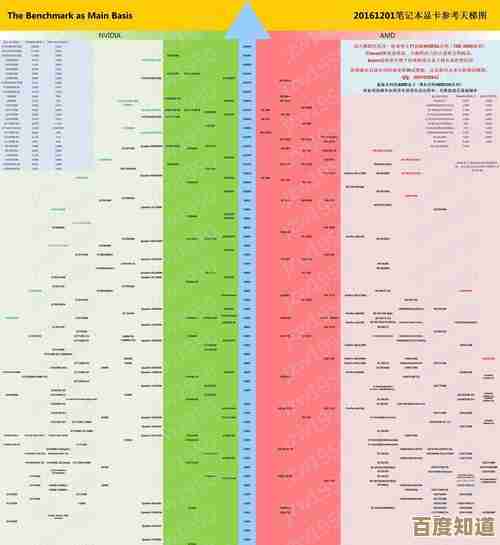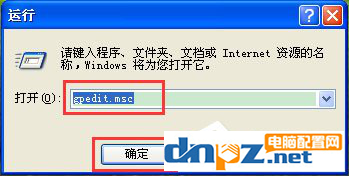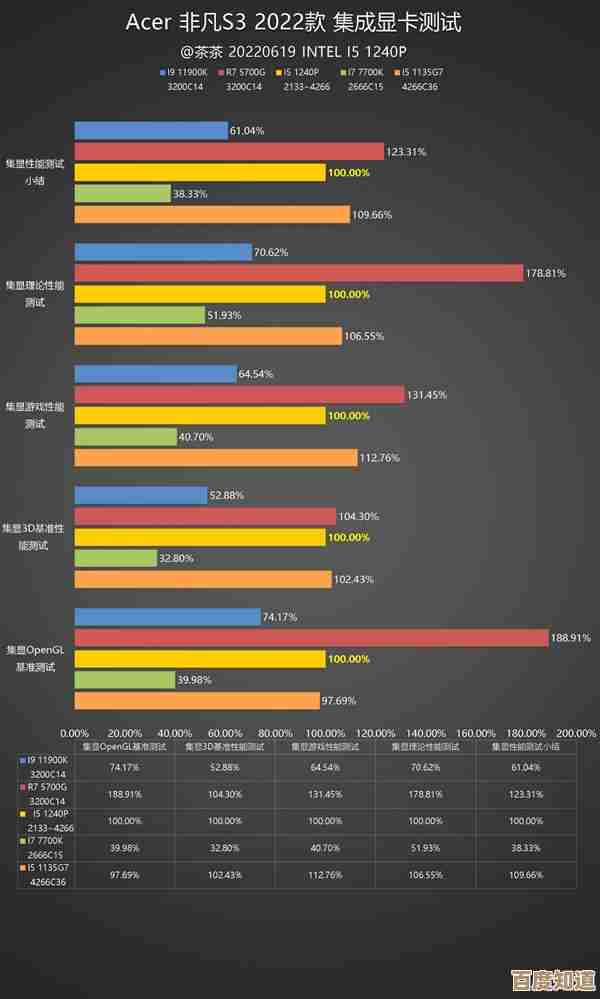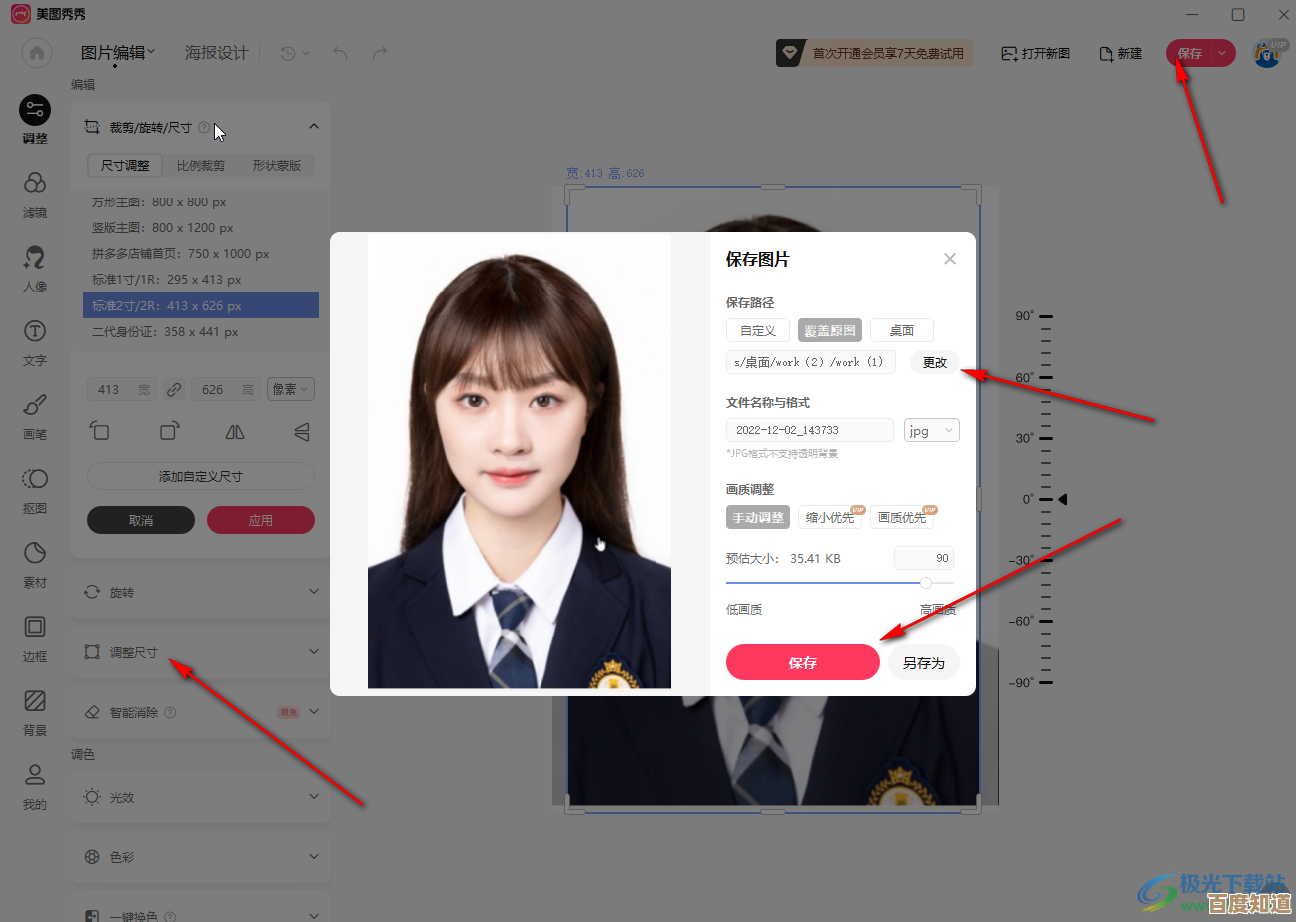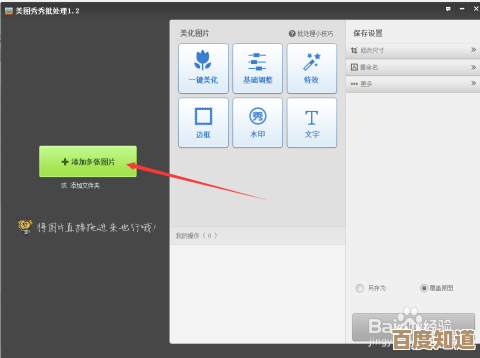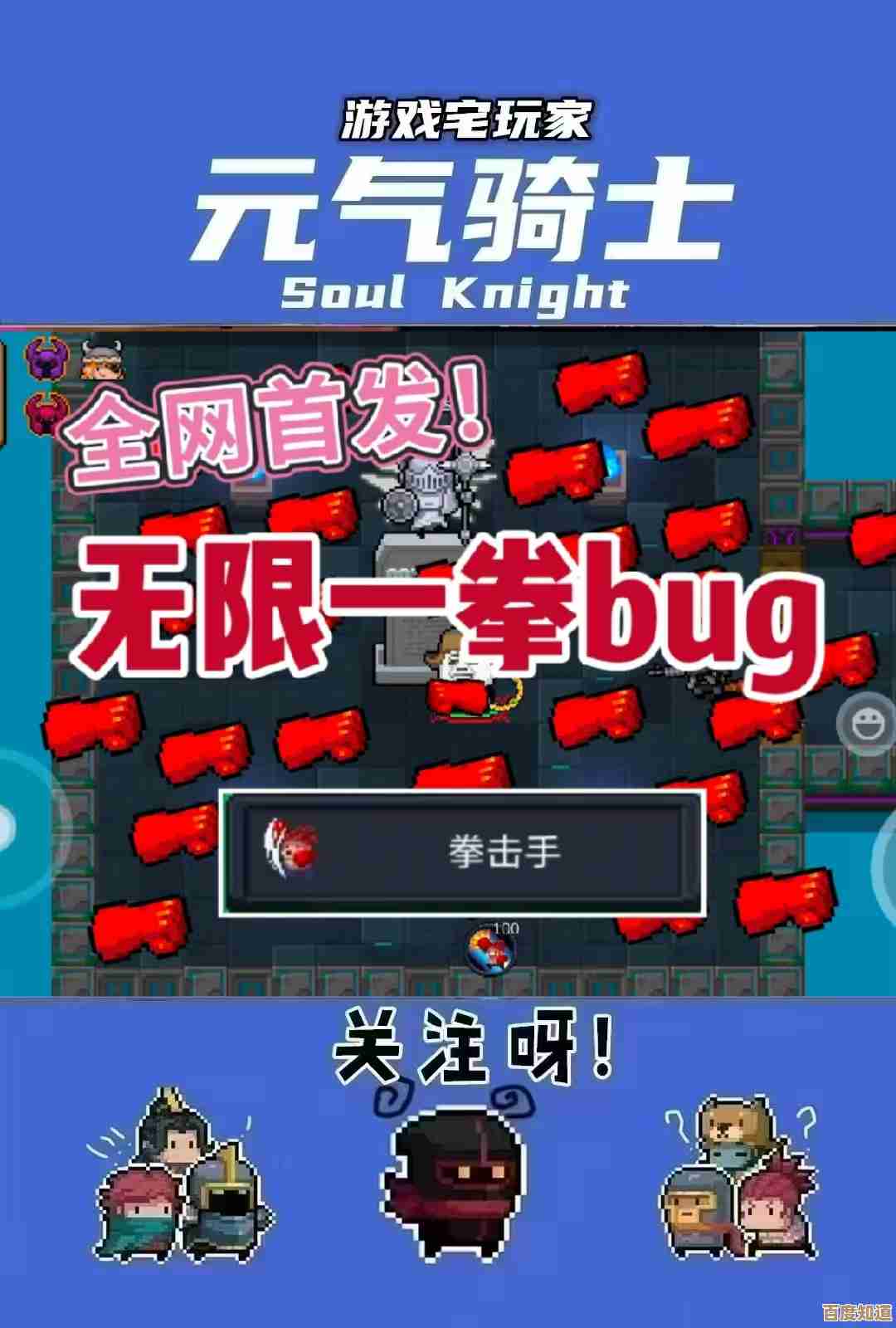轻松掌握Word空白页删除技巧,提升文档整洁度
- 问答
- 2025-09-15 14:24:37
- 36
📄 轻松掌握Word空白页删除技巧,提升文档整洁度 ✂️
工作中我们经常遇到Word文档出现"顽固"空白页的情况,不仅影响美观,打印时还会浪费纸张,今天就来教大家几种快速删除空白页的方法,让你的文档瞬间变得清爽整洁!(更新至2025年最新版技巧)
🔍 为什么会出现空白页?
空白页通常由以下原因造成:
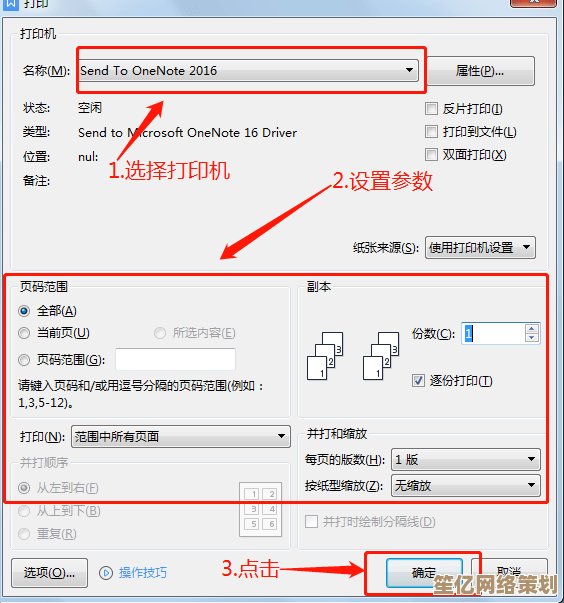
- 过多的段落标记(¶)
- 分页符/分节符设置不当
- 表格或图片后的强制分页
- 页边距设置问题
🛠️ 6种删除空白页的实用方法
方法1:删除多余段落标记
- 点击【开始】→【显示/隐藏编辑标记】(¶图标)
- 选中空白页上的所有段落标记(¶)
- 按【Delete】键删除
💡 小技巧:按Ctrl+Shift+8可快速显示/隐藏编辑标记
方法2:调整分页符位置
- 找到分页符(显示为虚线并标注"分页符")
- 将光标放在分页符前
- 按【Delete】键删除
方法3:缩小表格后的空白(表格导致的空白页)
- 选中表格最后一行
- 右键→【表格属性】
- 在【行】选项卡中取消勾选"允许跨页断行"
- 将行高设置为"固定值"并适当减小数值
方法4:调整段落间距
- 选中空白页前的最后一个段落
- 右键→【段落】
- 在【缩进和间距】中:
- 将"段后"间距设为0
- 取消"分页"下的所有勾选项
方法5:修改分节符类型(适用于分节导致的空白页)
- 双击分节符
- 在【布局】→【页面设置】→【版式】中
- 将"节的起始位置"改为"接续本页"
方法6:调整页边距(终极解决方案)
- 进入【布局】→【页边距】
- 选择"自定义边距"
- 适当减小上下边距(建议不小于1.27厘米)
🚫 遇到无法删除的空白页怎么办?
如果以上方法都不奏效,可以尝试:Ctrl+A)后复制 2. 新建空白文档 3. 使用"选择性粘贴"→"只保留文本" 4. 重新设置格式
📌 预防空白页的小贴士
- 插入分页符时使用Ctrl+Enter,而非多次回车
- 表格后预留1-2个段落标记即可
- 定期使用"显示编辑标记"检查文档
- 2025新版Word中可使用"文档检查器"自动检测空白页(【文件】→【信息】→【检查文档】)
掌握这些技巧后,你就能轻松应对各种空白页问题啦!如果觉得有用,别忘了收藏备用哦~ ✨
最后更新:2025年9月15日 | 适用版本:Microsoft Word 2016-2025
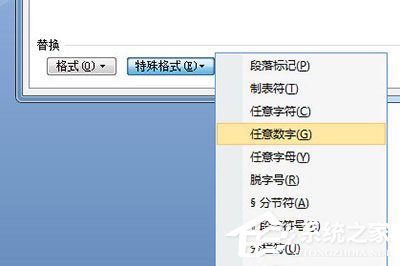
本文由邝冷亦于2025-09-15发表在笙亿网络策划,如有疑问,请联系我们。
本文链接:http://waw.haoid.cn/wenda/57.html